Tento článok vysvetľuje, ako jednoducho previesť TXT na PDF. Poskytujeme podrobné pokyny a hovoríme o výhodách, plus kladieme niekoľko otázok, ktoré vám pomôžu zlepšiť pracovný proces.
Keďže často pracujem s dokumentmi, veľakrát som sa dostal do situácie, kedy bolo veľmi užitočné previesť obyčajné súbory v textovom formáte na niečo oveľa vhodnejšie a akceptovanejšie – na formát PDF. Či už išlo o profesionálne správy, prezentácie alebo osobné projekty, konverzia TXT súborov na PDF mi pomáha udržať obsah úhľadný a profesionálny, s istotou zachovania formátovania, bezpečnosti a jednoduchého zdieľania. V tomto článku vás prevediem krokmi, ako previesť TXT súbor na PDF, a ukážem, prečo to môže byť pre vašu prácu výhodné.
Prečo prevádzať TXT na PDF?
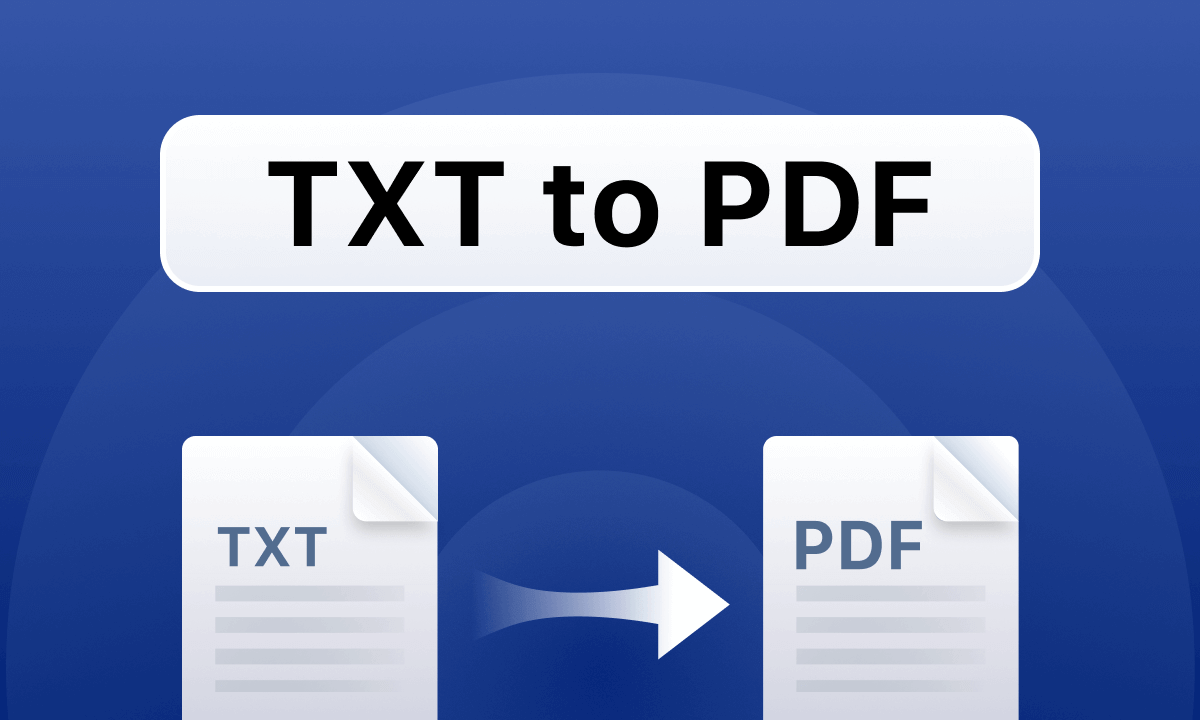
Možno si kladiete otázku, prečo by ste chceli jednoduchý textový súbor zmeniť na niečo tak zložité ako PDF. Hoci TXT súbor je výborný na ukladanie surového, neformátovaného textu, PDF má mnoho výhod, vďaka ktorým je oveľa praktickejší v profesionálnom použití. Tu je niekoľko dôvodov, prečo by ste mali previesť svoje TXT súbory na PDF:
Zachovanie rozloženia a formátovania: Na rozdiel od TXT súborov, PDF zachováva rozloženie, písma a formátovanie naprieč zariadeniami a platformami. To znamená, že váš dokument bude vyzerať rovnako, nech ho otvoríte kdekoľvek.
Profesionálny vzhľad: PDF podporuje obrázky, tabuľky a ďalšie multimediálne prvky, vďaka čomu sa hodí na formálne dokumenty, obchodné správy či prezentácie. Vyzerá oveľa profesionálnejšie ako obyčajný TXT súbor.
Univerzálnosť: PDF súbory sú ľahko prístupné bez problémov, bez ohľadu na zariadenie. TXT súbory môžu vyzerať nepekne, lebo ich vzhľad sa mení podľa aplikácie, ale PDF sa nemení podľa zariadenia ani systému.
Bezpečnosť: Bezpečnosť je dôležitá, pretože PDF dokumenty možno zašifrovať alebo chrániť heslom, čo TXT súbory neumožňujú.
Jednoduché zdieľanie a tlač: PDF sa široko používajú v školstve aj biznise kvôli ich kompatibilite s emailami a tlačou. Zdieľanie či tlač PDF je veľmi jednoduché.
Konverzia TXT na PDF: Kroky
Keď už vieme, prečo je táto konverzia dôležitá, poďme sa pozrieť, ako ju spraviť. V tejto časti vám ukážem tri jednoduché spôsoby, ako premeniť .txt súbory na .pdf, a jedným z najľahších spôsobov je použiť WPS Office. Poďme na to!
Metóda 1: Prevod dokumentu z .TXT do PDF pomocou WPS Office
WPS Office je integrovaný kancelársky balík, ktorý ponúka najjednoduchší a najvýkonnejší spôsob, ako previesť TXT na PDF. Tu je postup v niekoľkých krokoch.
Krok 1. Ak nemáte WPS Office, stiahnite a nainštalujte ho z oficiálnej webstránky. Je zadarmo pre Windows aj Mac.
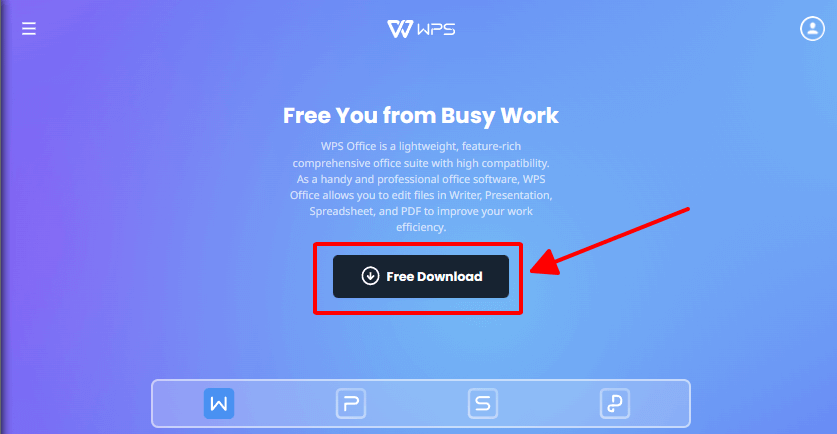
Krok 2. Otvorte svoj TXT súbor v WPS Writeri.
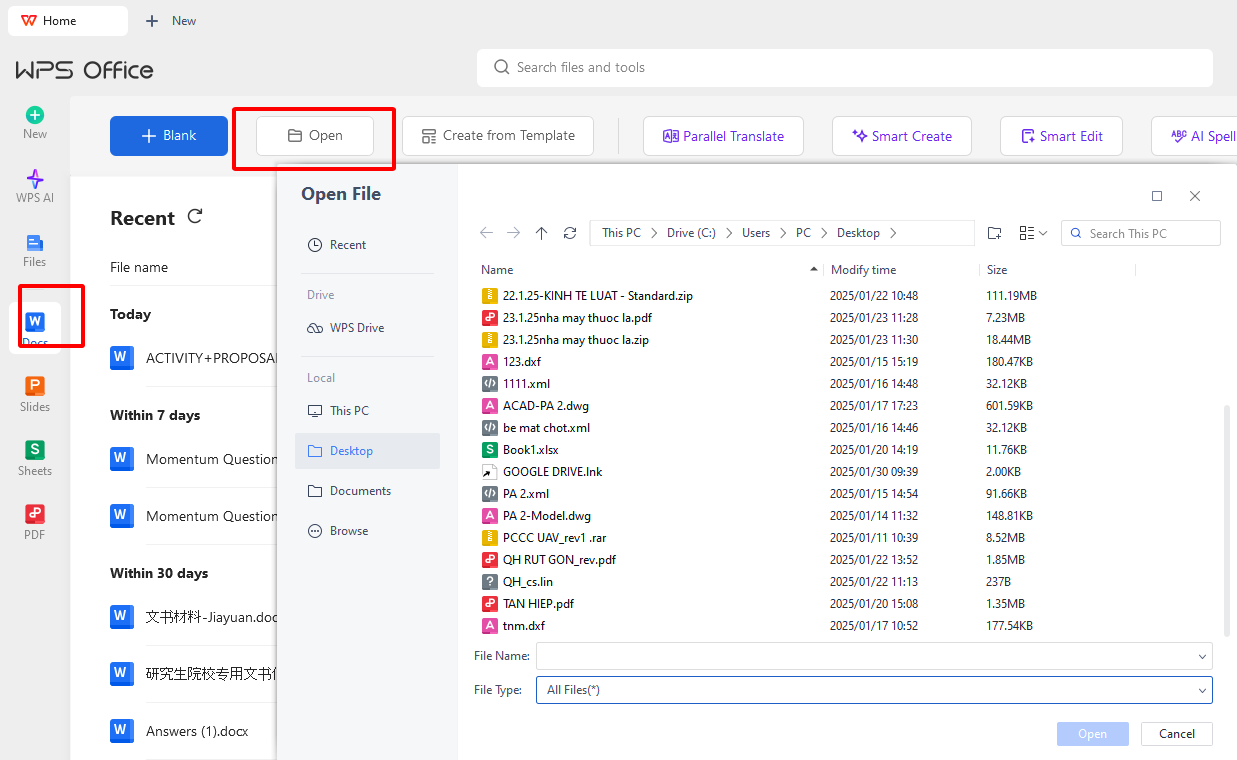
Po nainštalovaní otvorte WPS Writer, textový editor zo sady WPS Office. Choďte na Súbor > Otvoriť a vyberte TXT súbor, ktorý chcete previesť.
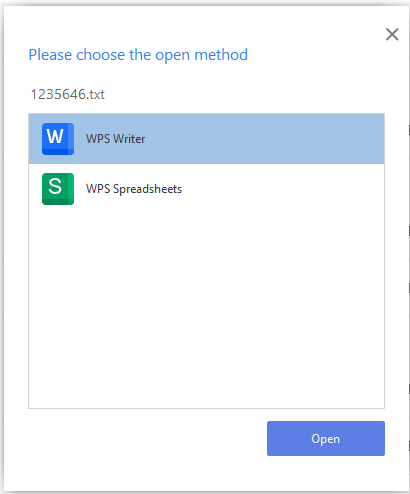
Krok 3: Formátovanie dokumentu (voliteľné)
Aj keď súbor v .txt formáte nemá formátovanie, WPS Writer vám umožní ho upraviť. Môžete zmeniť písmo, zarovnanie, farbu a pridať obrázky alebo tabuľky, aby vyzeral profesionálne.
Krok 4: Uložiť ako PDF
Keď máte dokument hotový, choďte na Súbor > Exportovať do PDF alebo Uložiť ako a vyberte PDF ako formát. Potom zvoľte miesto, kam chcete súbor uložiť, a kliknite na Uložiť. Teraz máte z TXT súboru upravený PDF!
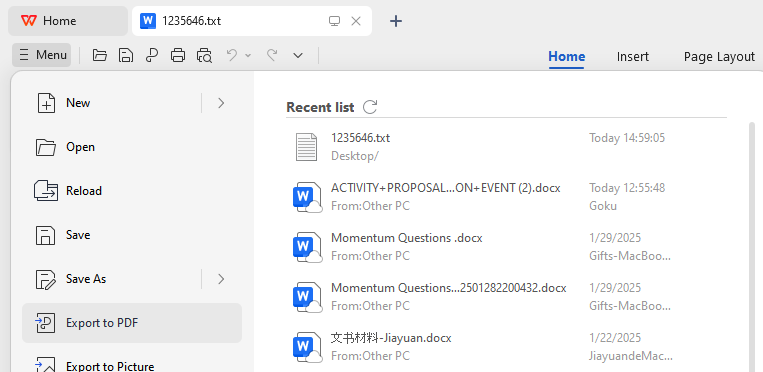
Krok 5: Pridať bezpečnostné prvky (voliteľné)
Na ochranu vášho PDF môžete pridať heslo ešte pred uložením. To sa hodí, ak dokument obsahuje citlivé informácie.
Metóda 2: Použitie online prevodníka (bez inštalácie softvéru)
Ak nechcete nič inštalovať, existuje mnoho online nástrojov, ktoré zadarmo prevedú TXT na PDF. Tu je bežný postup s online prevodníkom:
Krok 1: Vybrať online prevodník
Vyhľadajte online prevodník z TXT na PDF – napríklad Smallpdf, ILovePDF alebo PDF2Go, ktoré sú zadarmo. Otvorte si niektorý z týchto webov v prehliadači.
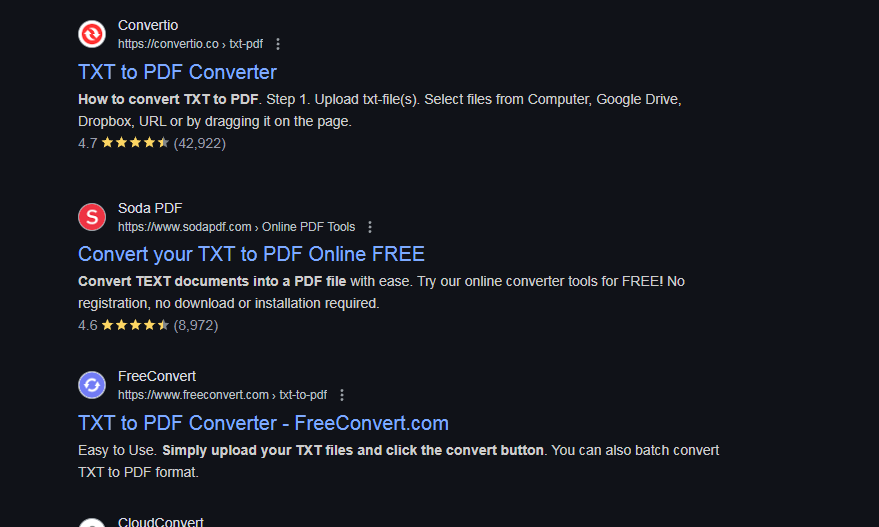
Krok 2: Nahrať svoj TXT súbor
Po otvorení stránky uvidíte tlačidlo Nahrať. Kliknite naň a vyberte zo svojho počítača TXT súbor, ktorý chcete previesť.
Krok 3: Prevod súboru
Po nahratí kliknite na tlačidlo "Convert to PDF". Nástroj online spracuje váš súbor a prevedie ho na PDF.
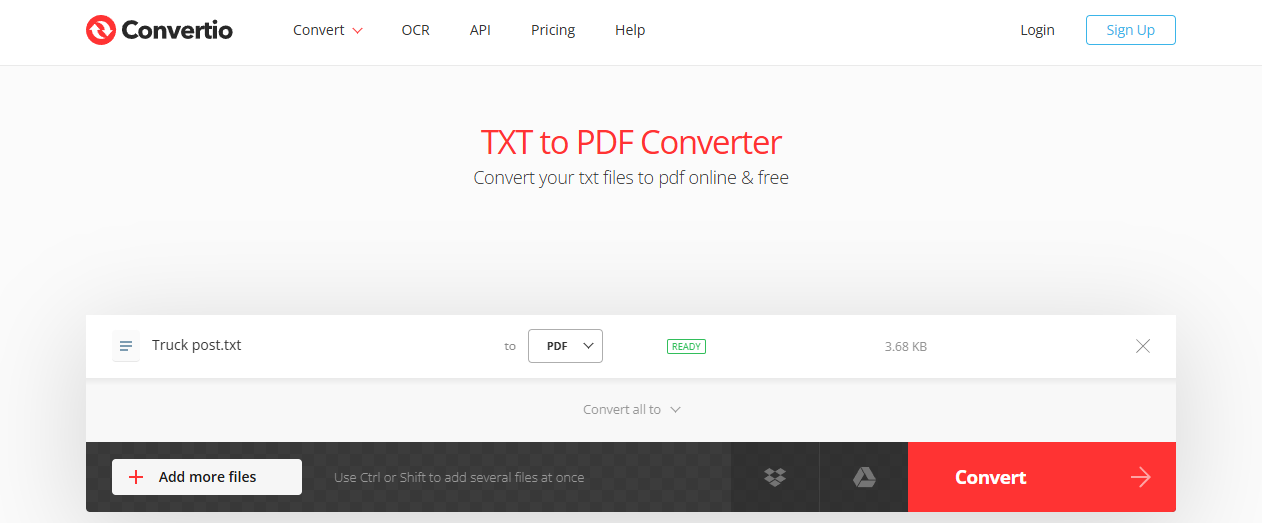
Krok 4: Stiahnuť PDF
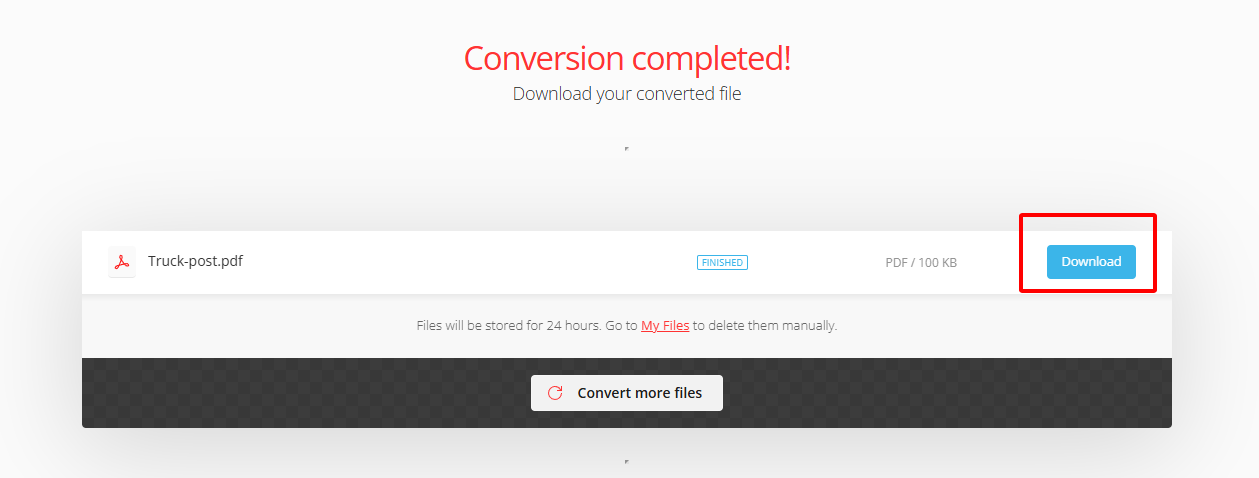
Po dokončení konverzie vám stránka ponúkne odkaz na stiahnutie PDF. Kliknite naň a uložte si PDF súbor do počítača.
Metóda 3: Prevod TXT na PDF pomocou Microsoft Word
Ak máte Word nainštalovaný, môžete ho použiť. Tu je rýchly spôsob, ako to spraviť cez Word:
Krok 1: Otvorte Microsoft Word a choďte na Súbor > Otvoriť. TXT súbor môže byť kdekoľvek, tak ho otvorte vo Worde.
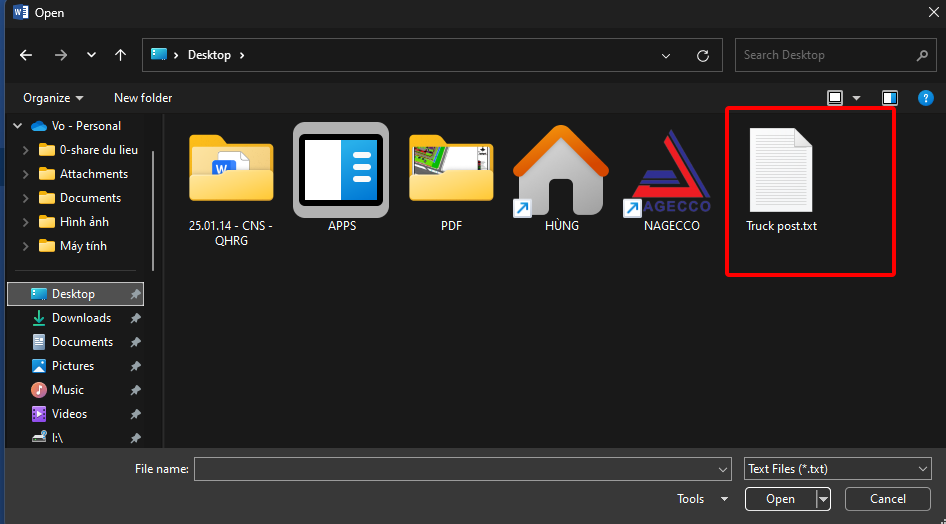
Krok 2: Formátovanie dokumentu (voliteľné)
TXT súbor otvoríte vo Worde, kde ho môžete upraviť a formátovať. Môžete meniť písmo, rozloženie, pridávať nadpisy, obrázky – všetko sa zachová aj po konverzii do PDF.
Krok 3: Uložiť ako PDF
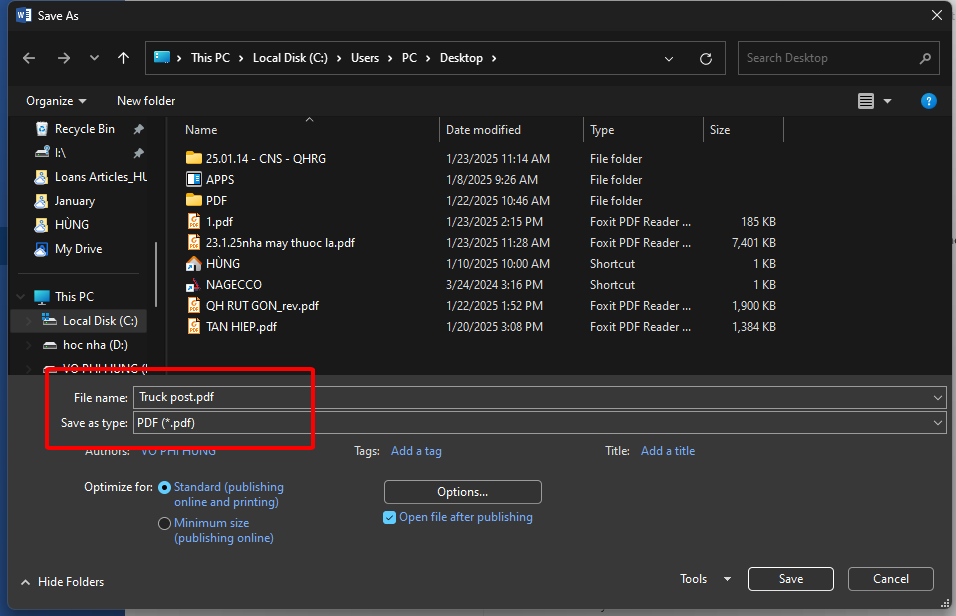
Keď máte dokument hotový, kliknite na Súbor > Uložiť ako. Zvoľte, kam chcete dokument uložiť, a v možnosti "Uložiť ako typ" vyberte PDF.
WPS Office: Silný nástroj na konverziu dokumentov
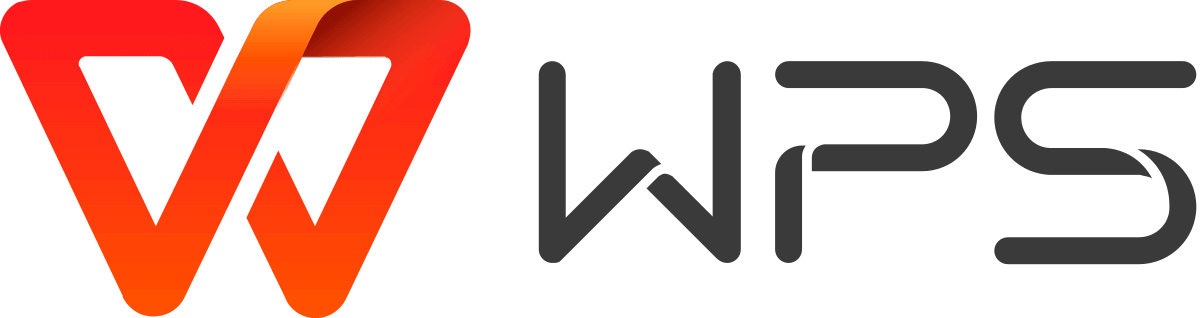
WPS Office nie je určený len na konverziu do PDF, ale je to kompletný kancelársky balík vhodný na všetky typy dokumentov – textové, tabuľkové aj prezentácie. Má intuitívne rozhranie, silné funkcie a bezproblémovú prácu s cloudom, vďaka čomu vám ušetrí čas. Tu sú hlavné výhody:
Kompatibilita naprieč systémami: WPS Office môžete použiť na Windows, Mac, Android aj iOS. Môžete začať na jednom zariadení a pokračovať na inom bez prerušenia.
AI integrované nástroje: WPS Office využíva umelú inteligenciu na opravu gramatiky, interpunkcie a ponúka návrhy pri písaní dokumentov.
Ukladanie do cloudu: Vďaka integrovanému cloudu môžete ukladať a otvárať dokumenty kedykoľvek a kdekoľvek.
Podpora viacerých formátov: Podporuje širokú škálu formátov pre úpravu a konverziu dokumentov – DOCX, PPTX, XLSX, TXT, PDF a ďalšie.
WPS Office pomáha k plynulej práci, vyššej produktivite a profesionálnemu vzhľadu dokumentov bez ohľadu na formát.
Často kladené otázky
1. Ako prevediem TXT súbor na PDF vo WPS Office?
Otvorte ho vo WPS Writeri, upravte formát ak je potrebné, potom choďte na Súbor > Exportovať do PDF, vyberte umiestnenie a dokument sa prevedie na PDF.
2. Môžem pred konverziou z TXT na PDF pridať obrázky alebo odkazy?
Áno, vo WPS Writeri môžete do TXT dokumentu pridať obrázky, tabuľky, odkazy a iné multimediálne prvky – všetky sa zachovajú pri exporte do PDF.
3. Ako ochránim PDF po konverzii?
Vo WPS Office môžete PDF súbor chrániť heslom. Pri ukladaní dokumentu ako PDF si zvoľte možnosť zabezpečenia a nastavte heslo proti neoprávnenému prístupu.
Zhrnutie
V tomto článku sme si ukázali, ako previesť TXT na PDF pomocou bezplatného, ale výkonného WPS Office. Ukázali sme výhody tejto konverzie a dali sme tipy na zlepšenie práce s dokumentmi. WPS Office je skvelá voľba na spracovanie dokumentov.
Pomocou WPS AI môžete automaticky opravovať gramatické chyby a zhrnúť dlhé texty. Tento nástroj automaticky vytvára PDF. Či už ste študent, profesionál alebo bežný používateľ, WPS Office vám spraví prácu s dokumentmi veľmi jednoduchou.



